◆体験レッスンの予約を受け付ける前に・・・
※レッスンタイムでホームページを作成すると、体験レッスンの予約をホームページから受け付けることができます。
体験レッスンの予約を受け付けるには、先にホームページを設定し、公開してください。
ホームページ作成の操作方法はこちら
1.画面下のメニューバーにある「設定」を選択
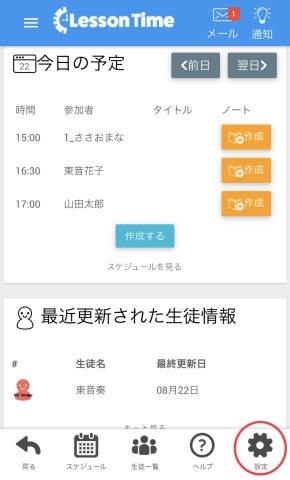
2.「レッスンタイム設定」を選択
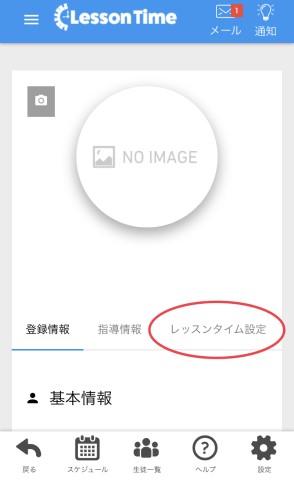
3.下にスクロールしていき、「ホームページの設定」の下にある「ホームページの設定ページへ」を選択
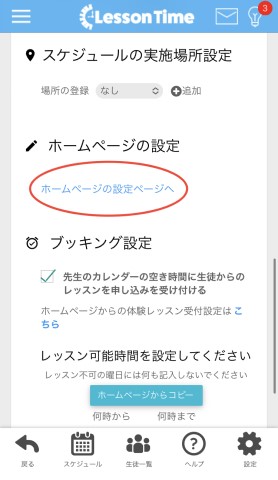
4.下にスクロールしていき、「体験レッスン予約機能」の予約OKのチェックボックスにチェックする
*体験レッスンの予約可能時間については、ホームページ設定にある「レッスン可能時間」と、レッスンタイムのスケジュール機能「ブッキング設定」と連動させることができます。
*レッスン可能時間を手入力する場合は、必ず「半角」でご入力ください。半角入力でないとこちらの機能は使えません。
(レッスンタイム設定からコピーした場合は自動的に半角入力になっております。)
連動する方法はこちら
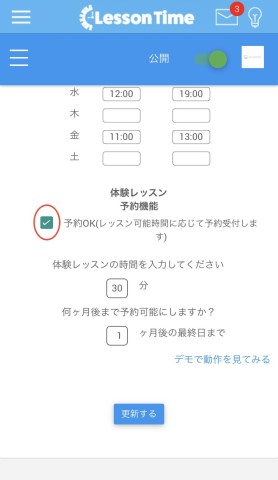
5.体験レッスンの時間と予約可能期間を入力
*必要ならば「デモで動作を見てみる」で動作確認をする
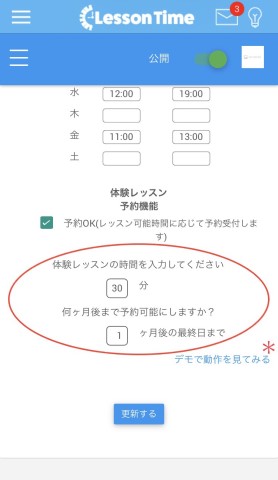
6.「更新する」ボタンを選択して設定が完了
※体験レッスン予約を受け付けると同時に、通知されます。
※予約を受け付けた場合、スケジュールのカレンダーで予定をご確認ください。
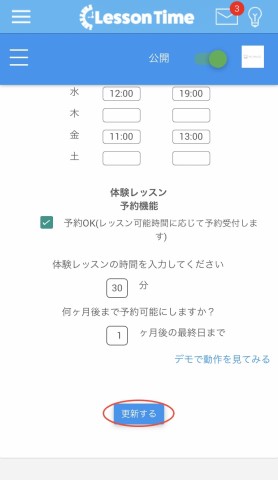
ホームぺージではこのように表示されています。
<ホームページの画面>
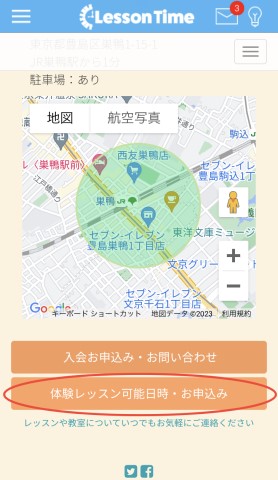 |  |  |
|---|
「ホームページ」に関するガイド
●レッスンタイムでホームページを作成する・内容を編集する
●ホームページを公開する
●ホームページのトップ画像を変更する
●ホームページから体験レッスンの予約を受け付ける
●レッスンタイムとホームページのレッスン可能時間を連携する
●ブログを書く
関連のガイド
●スケジュールを時間割設定で作成する
●ブッキング設定をする
